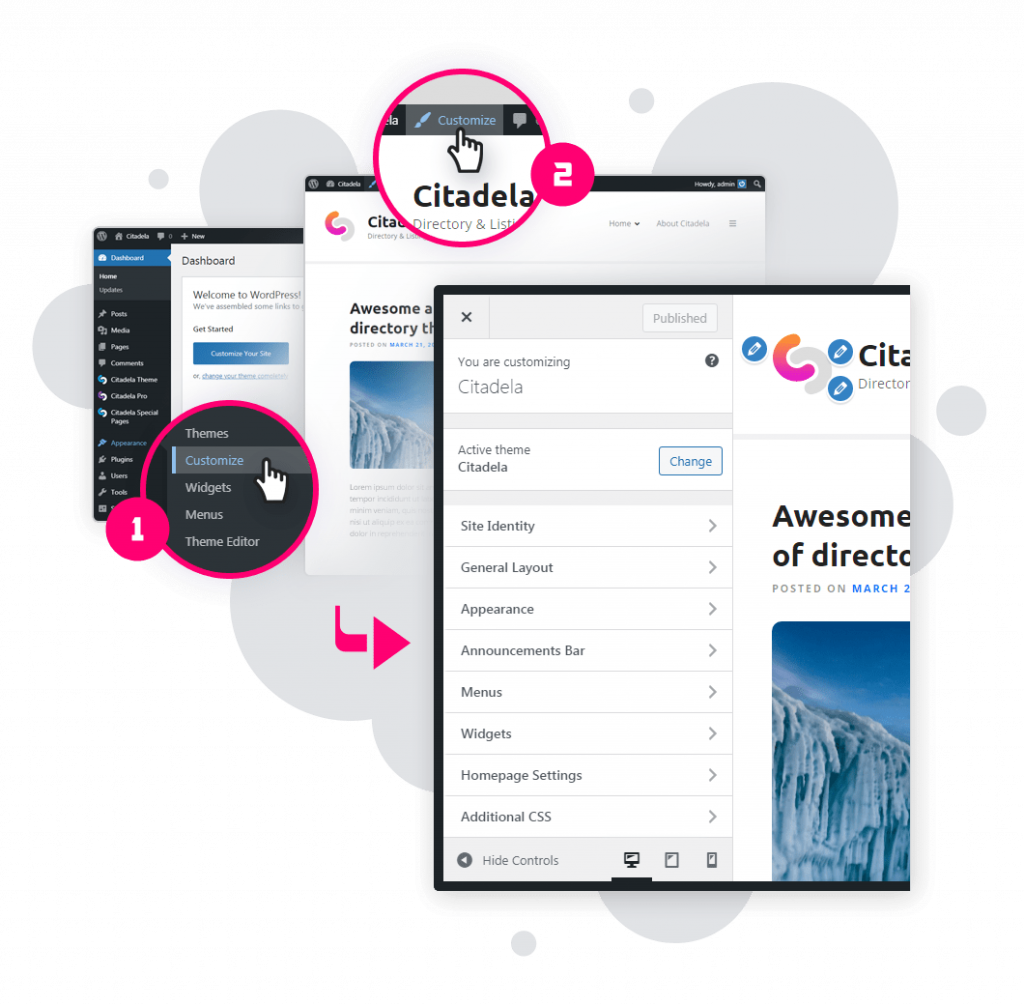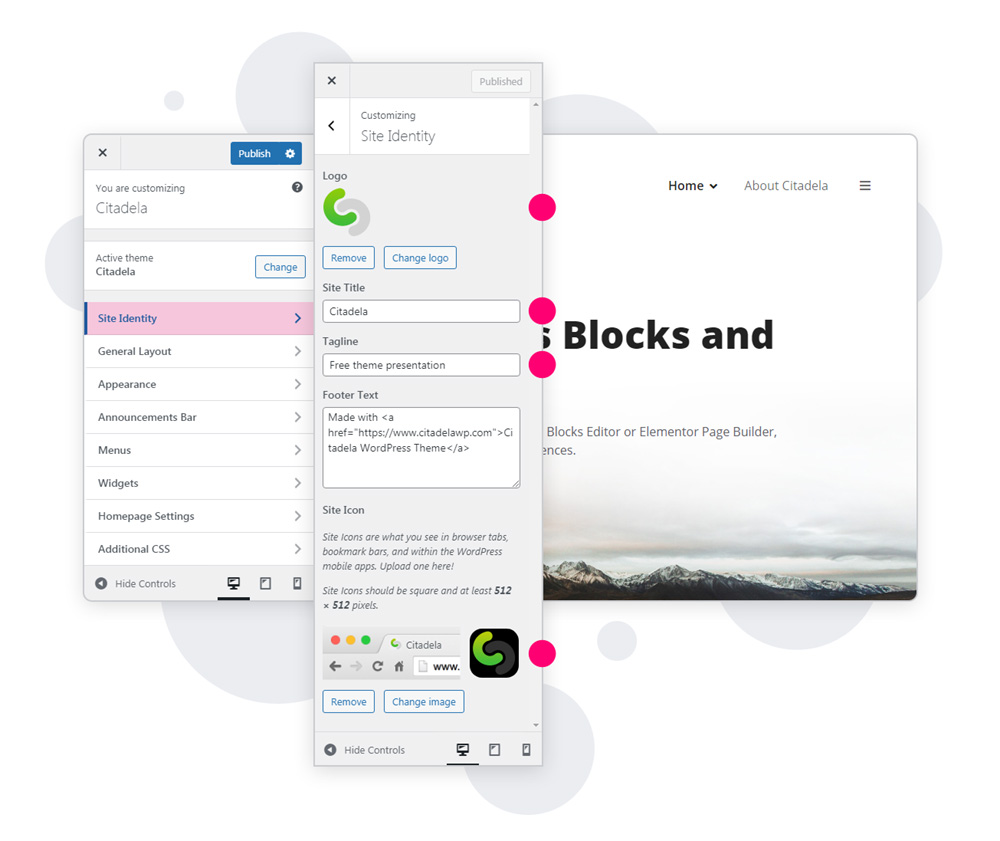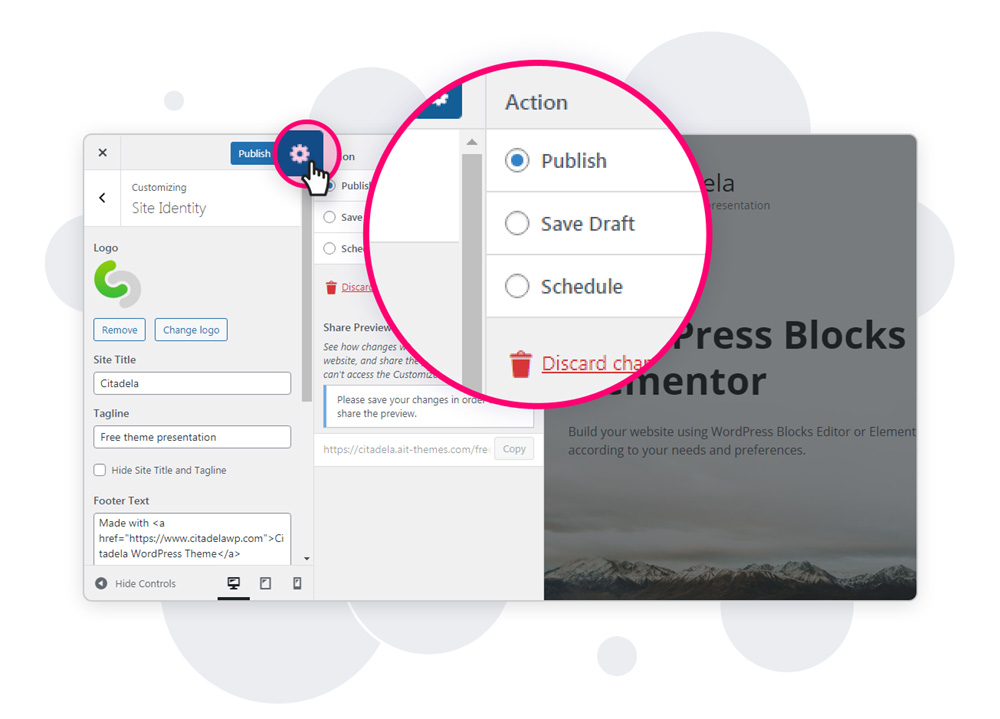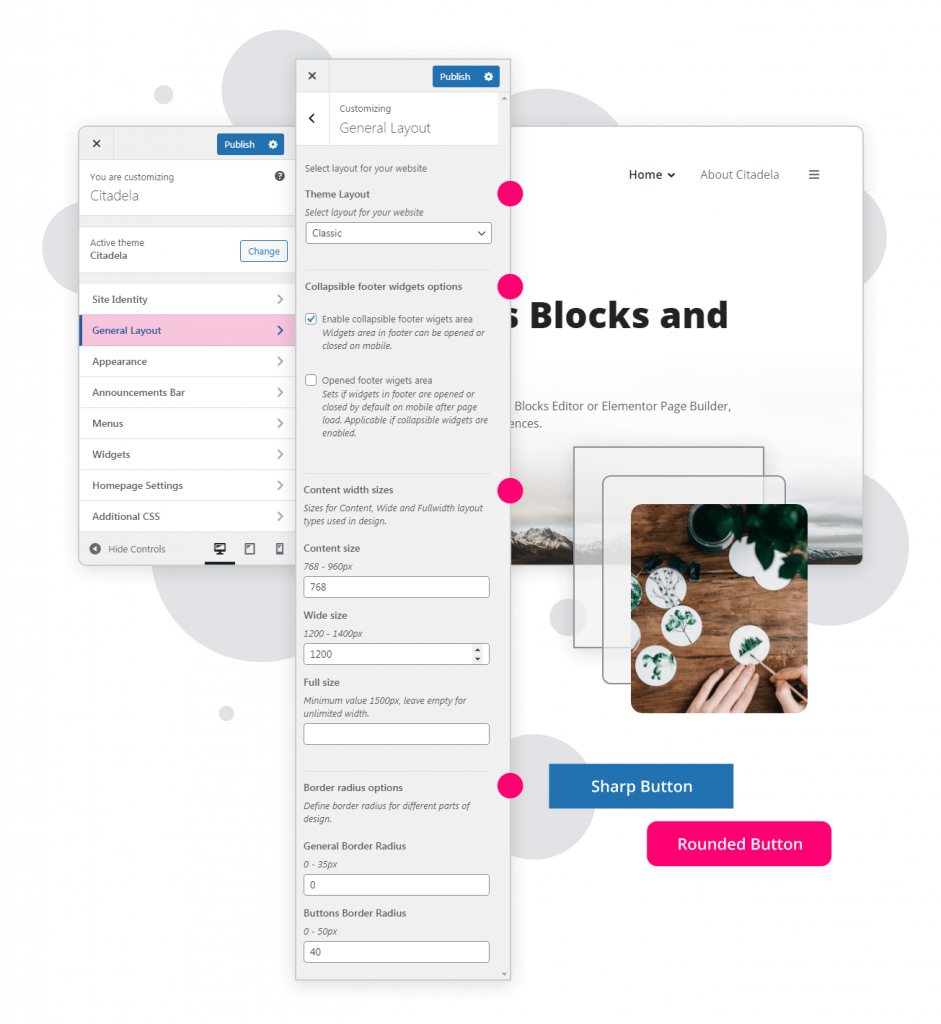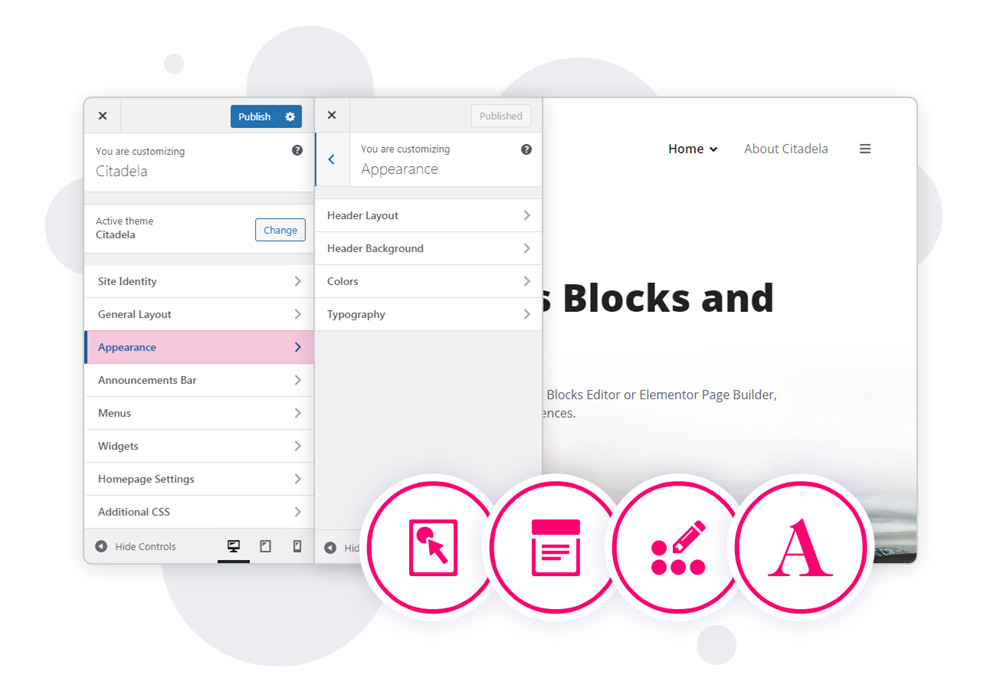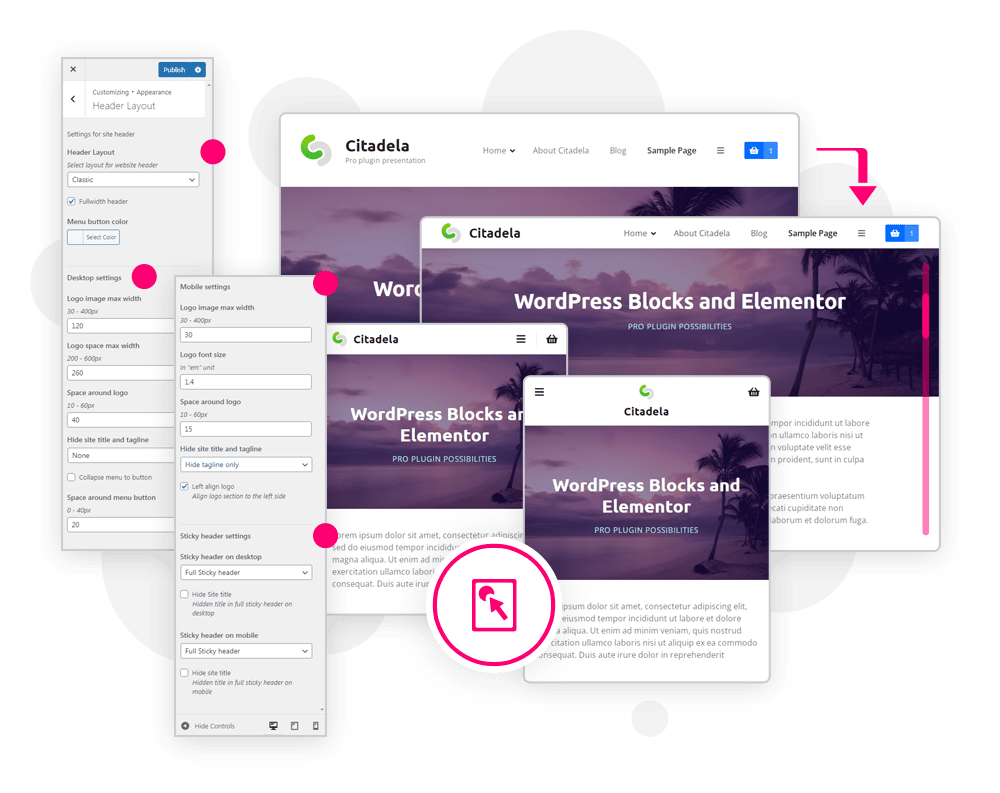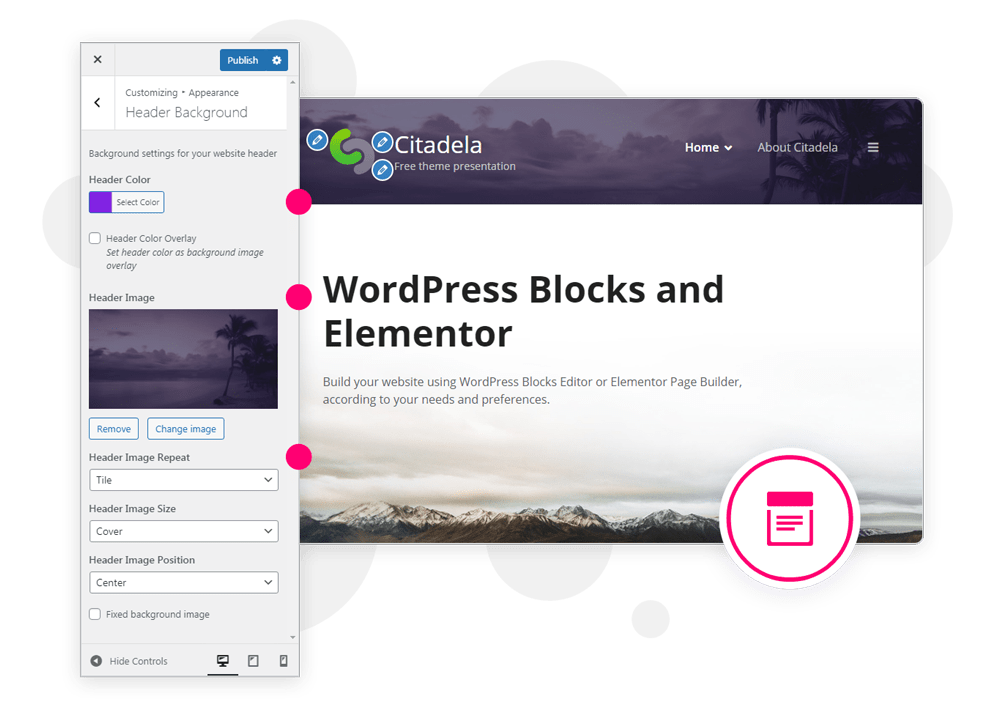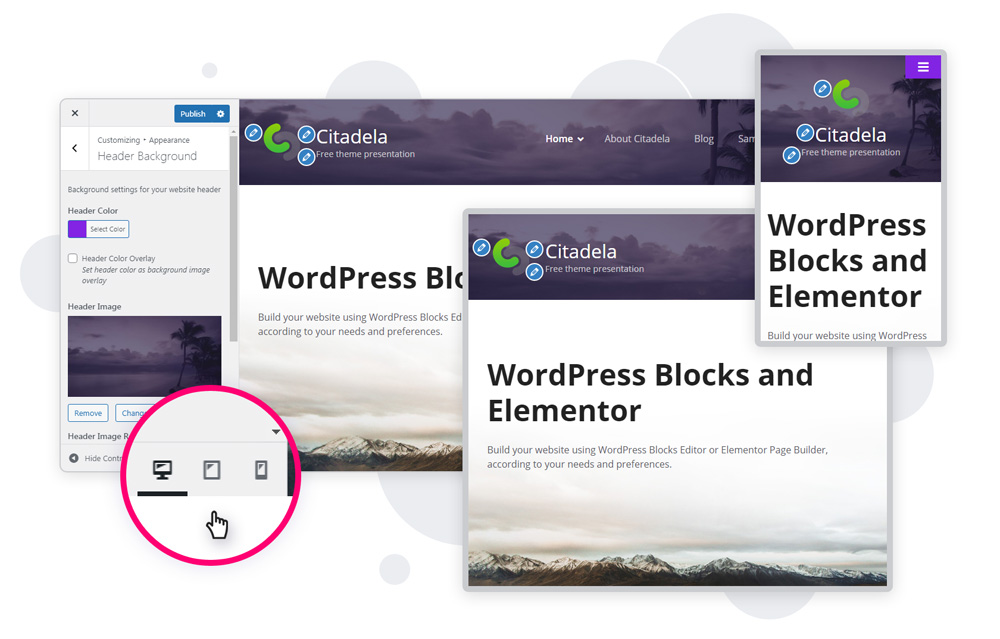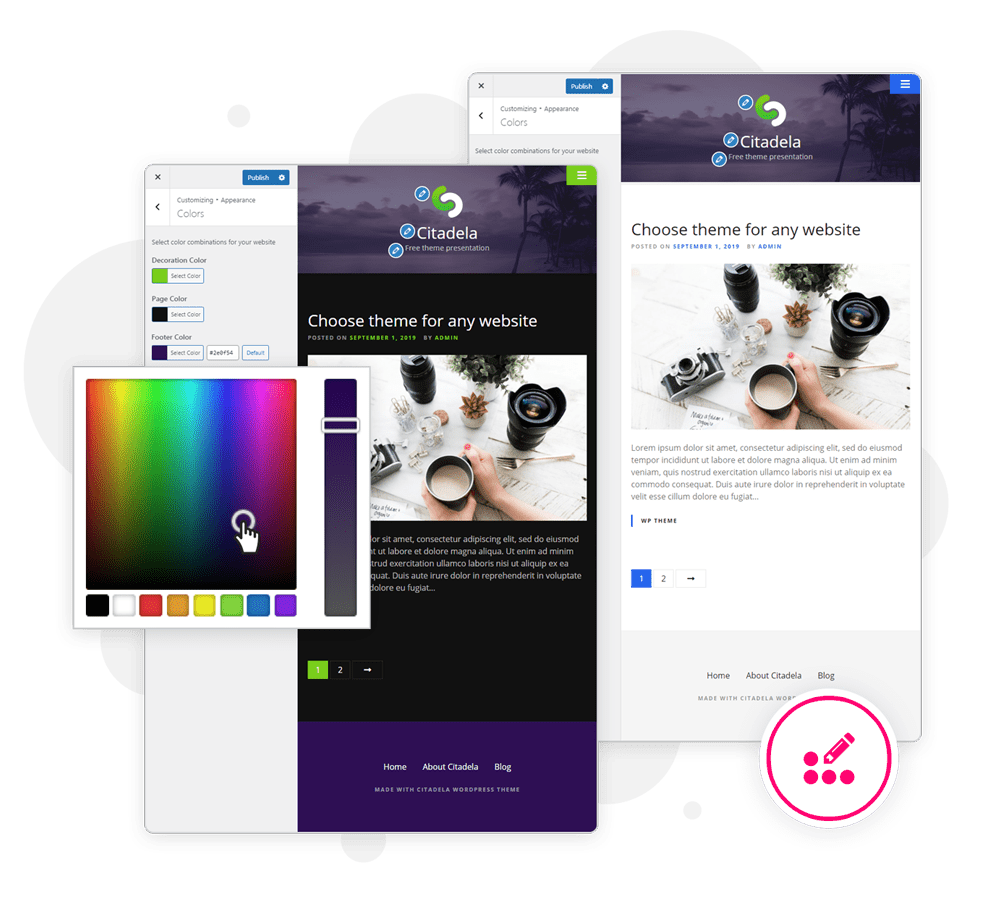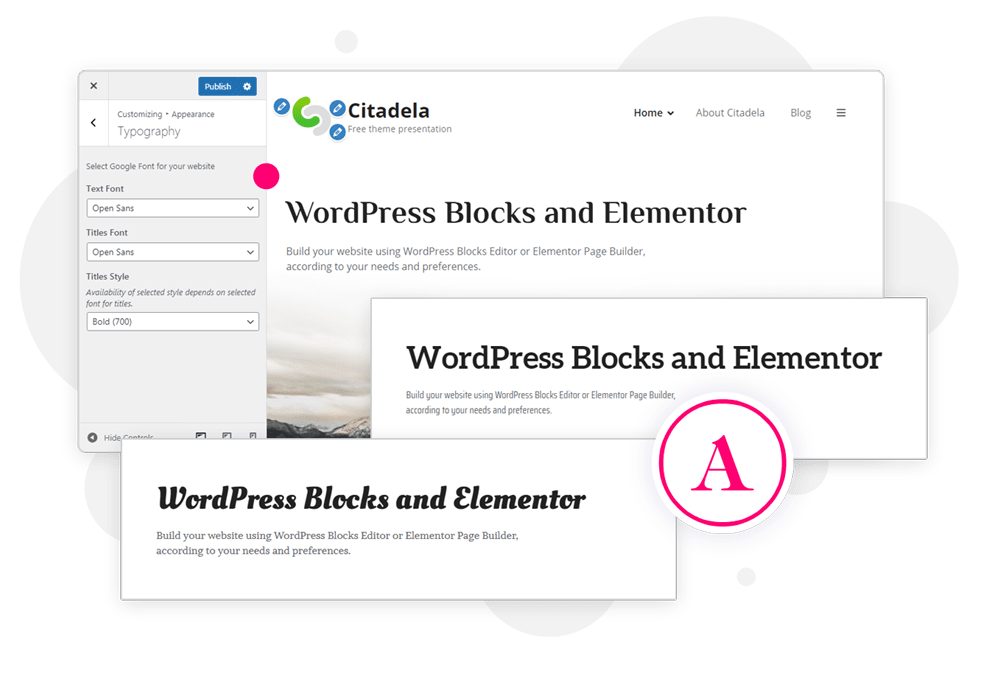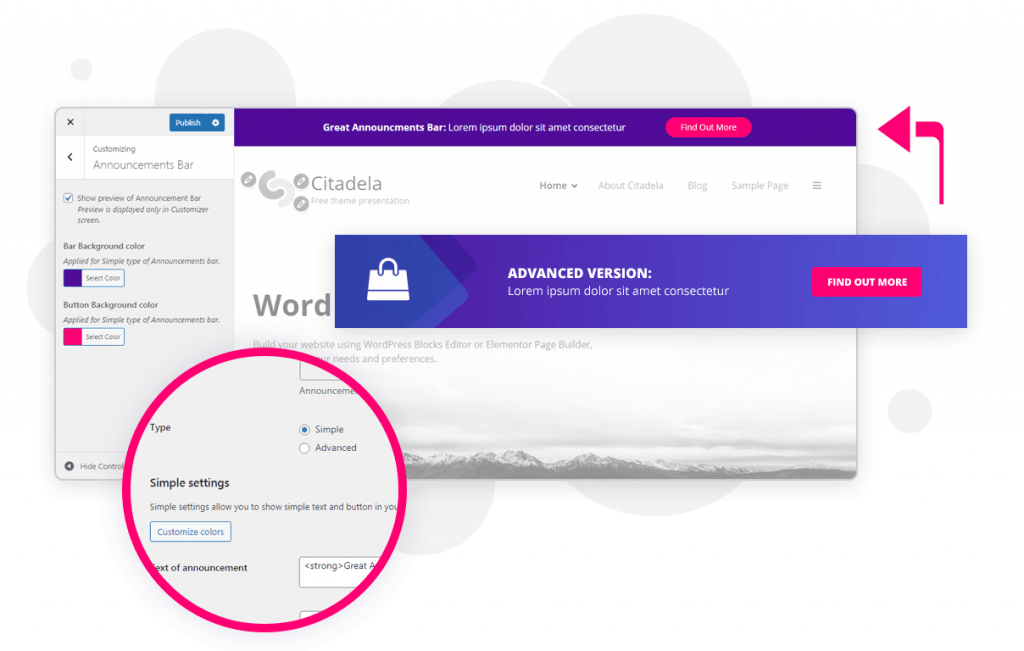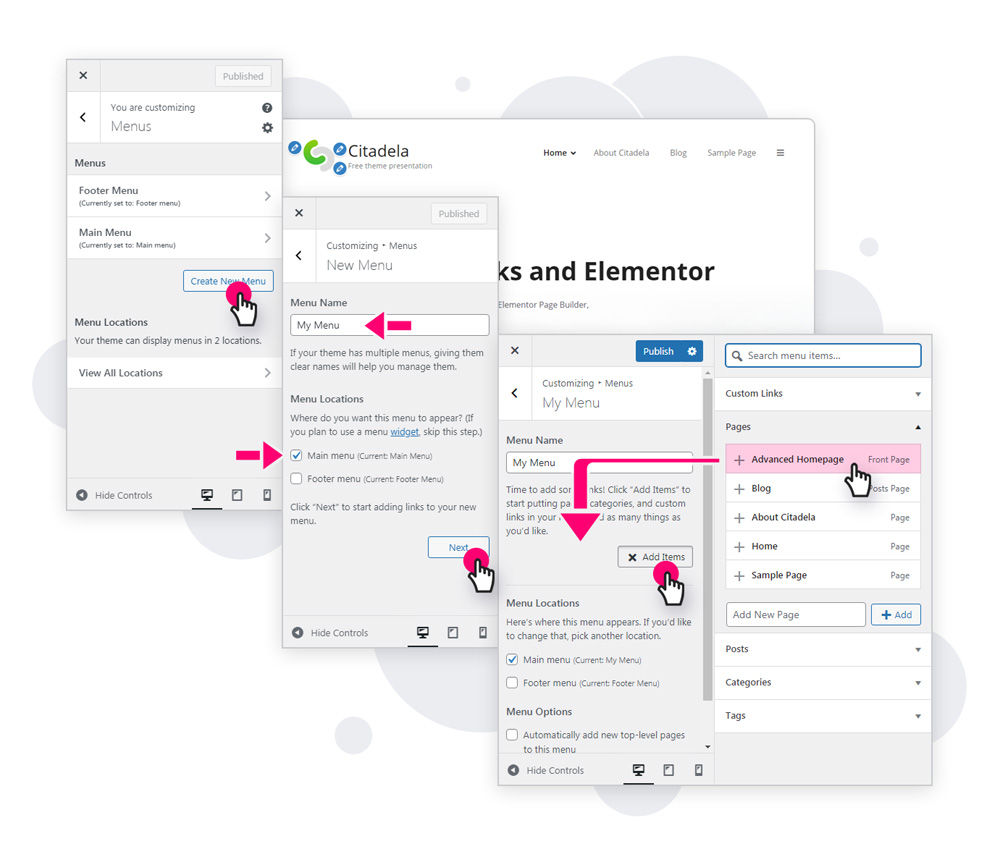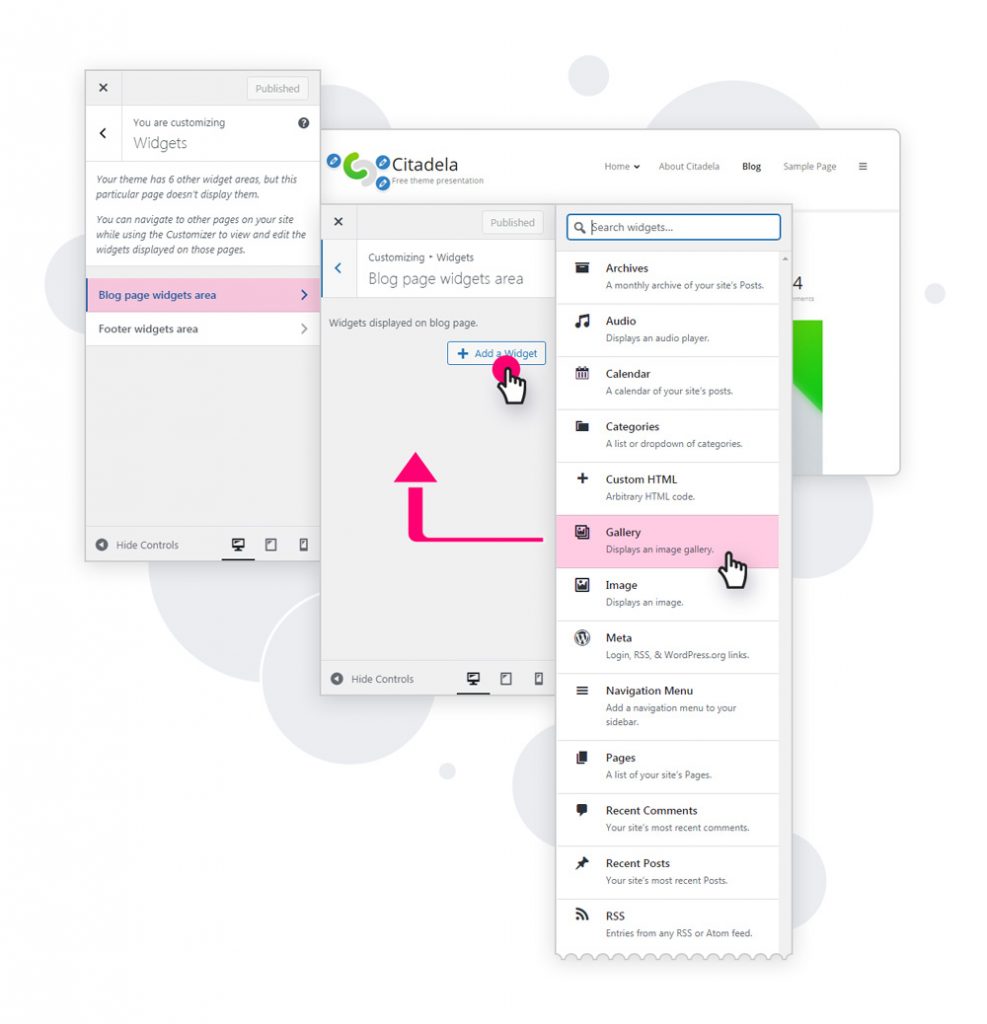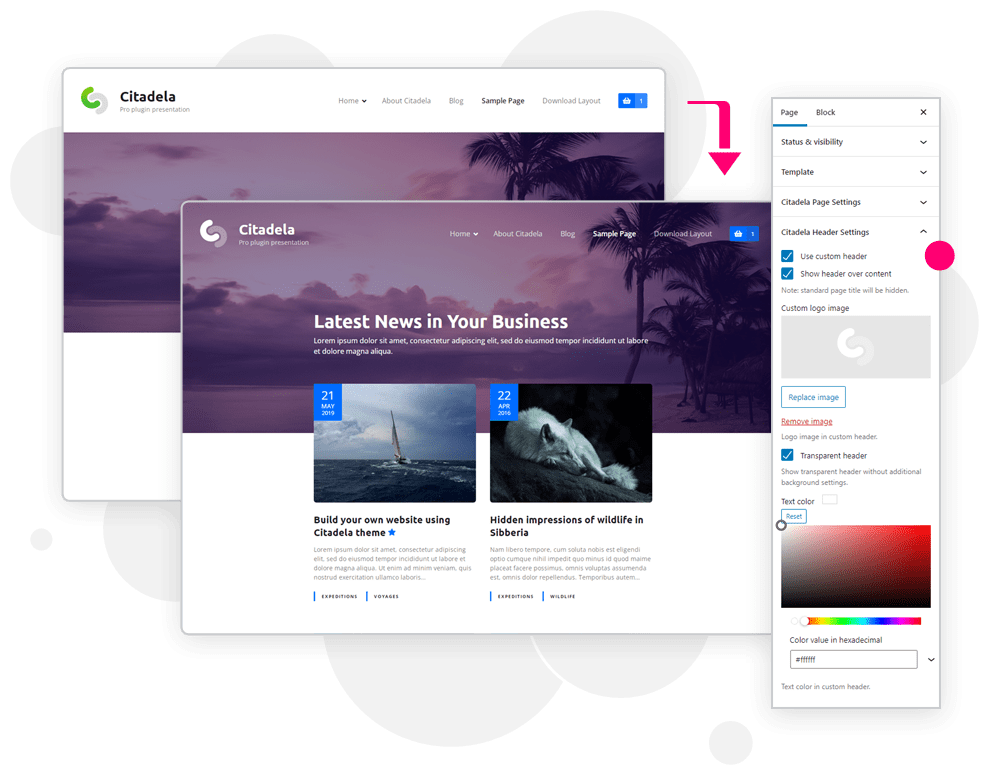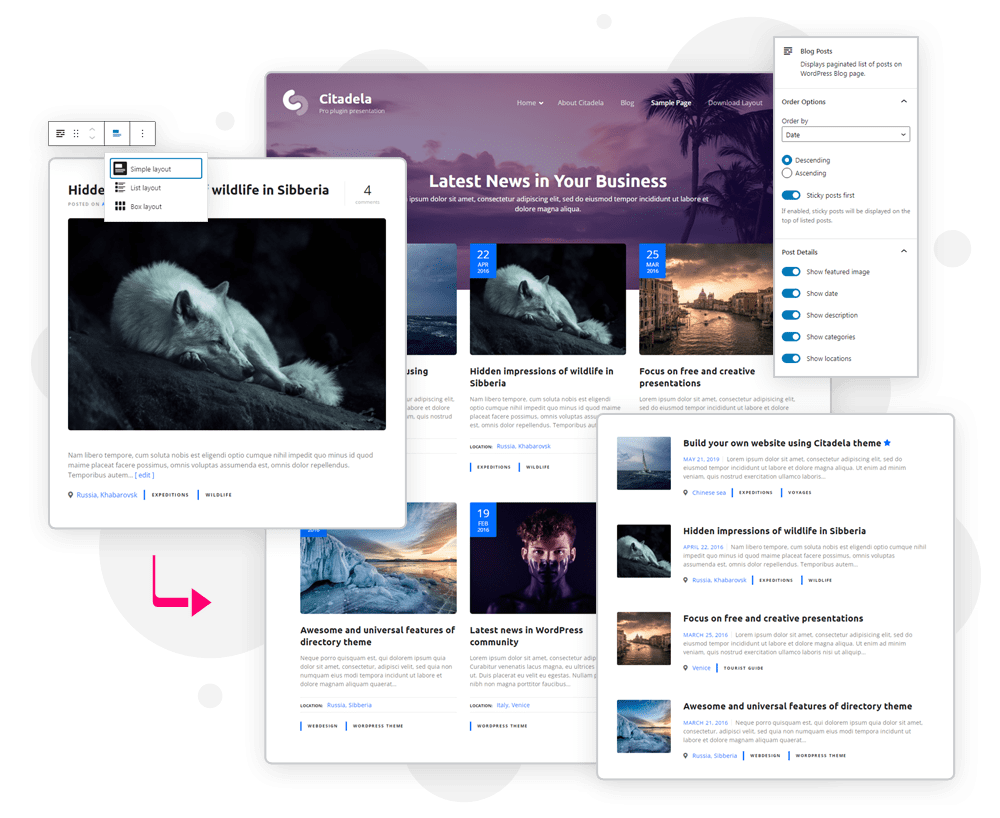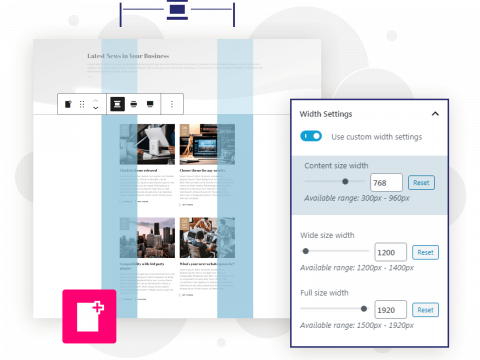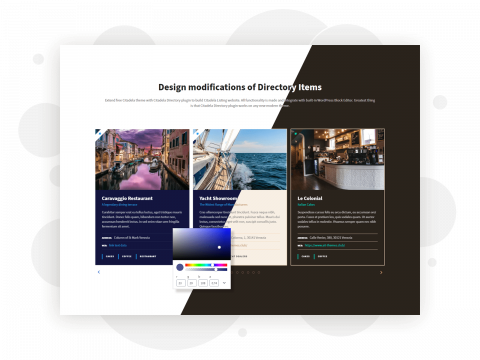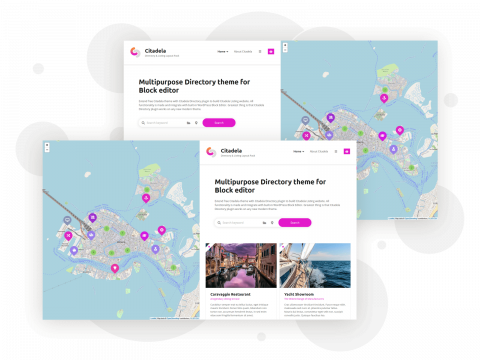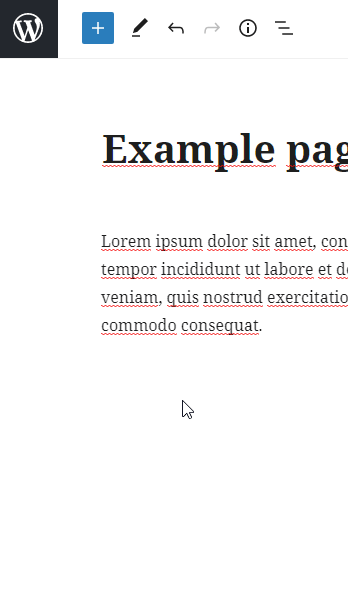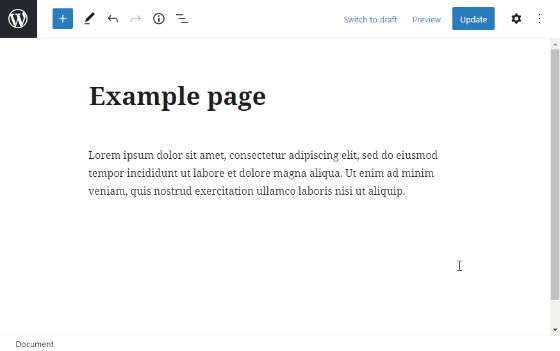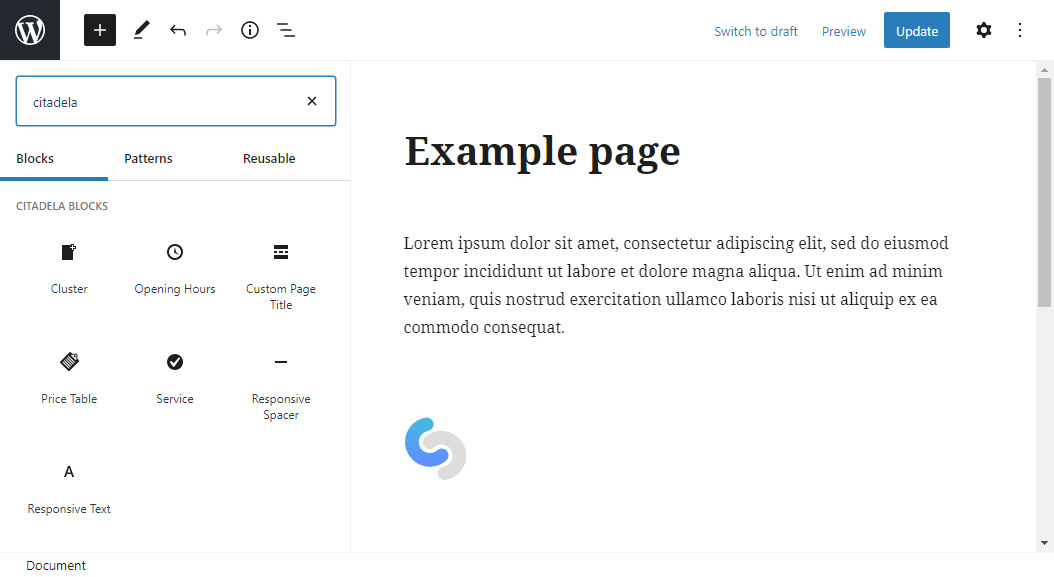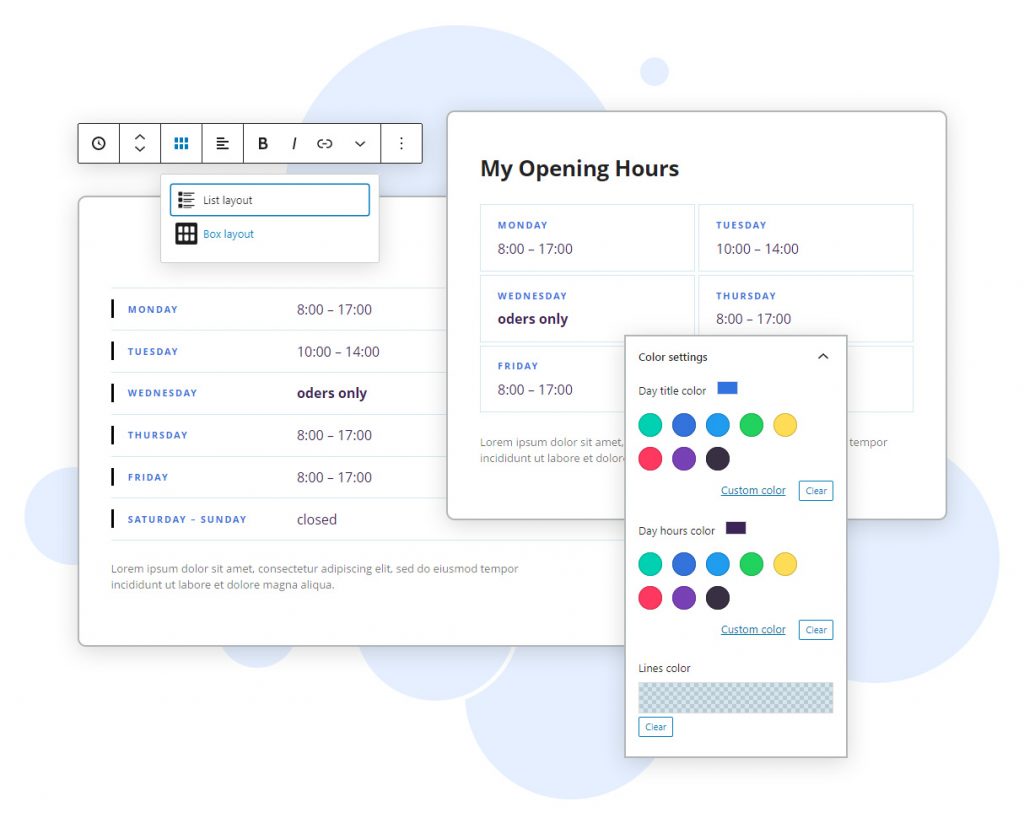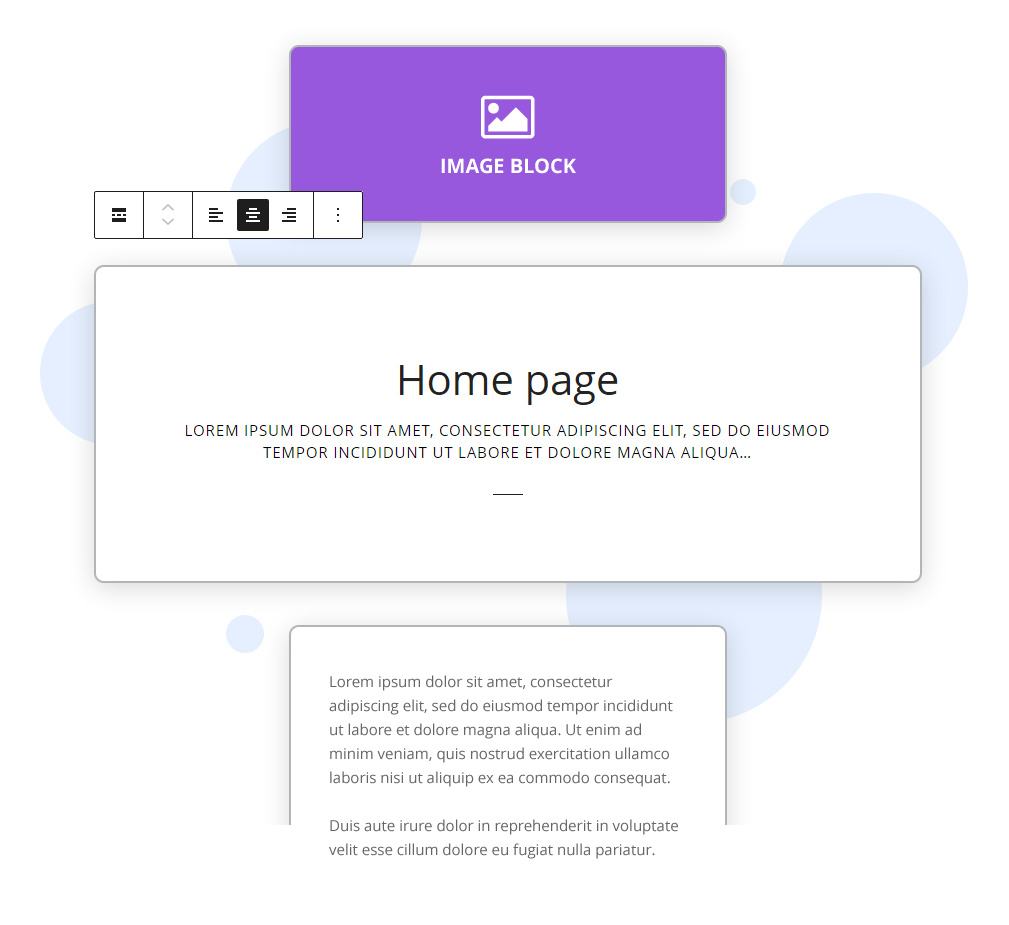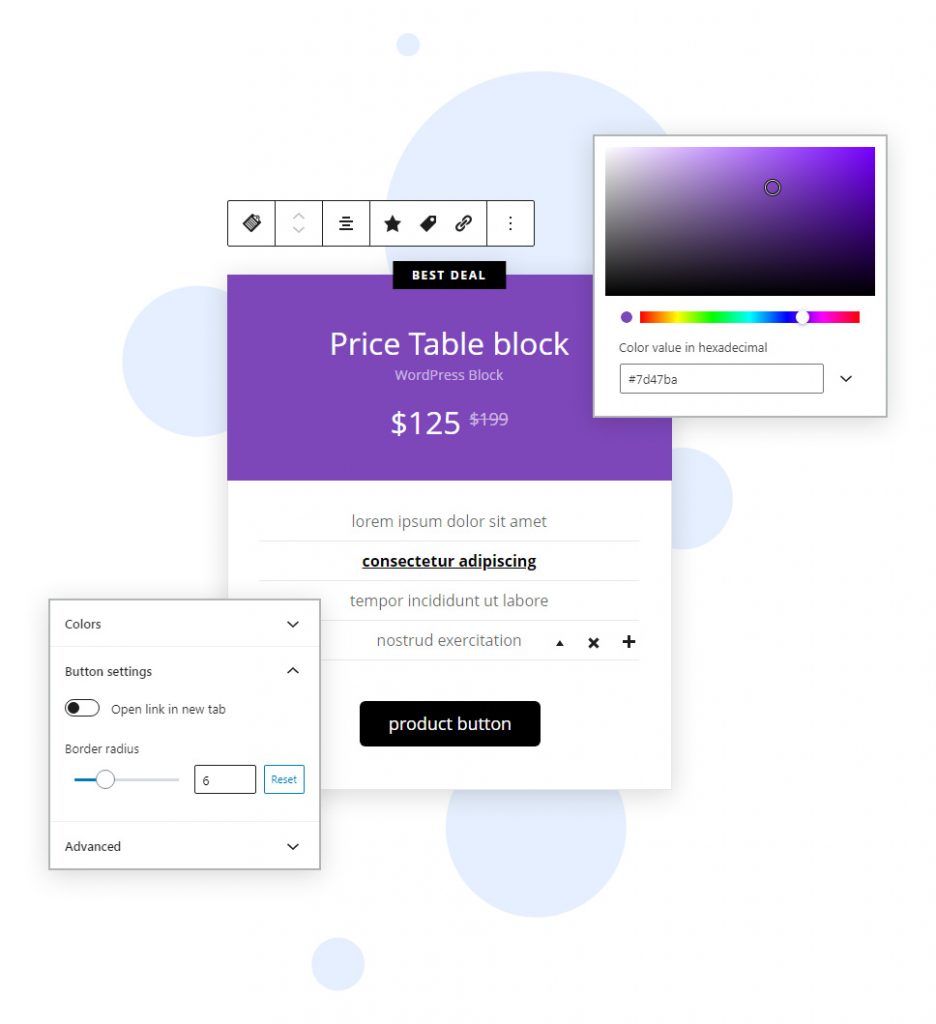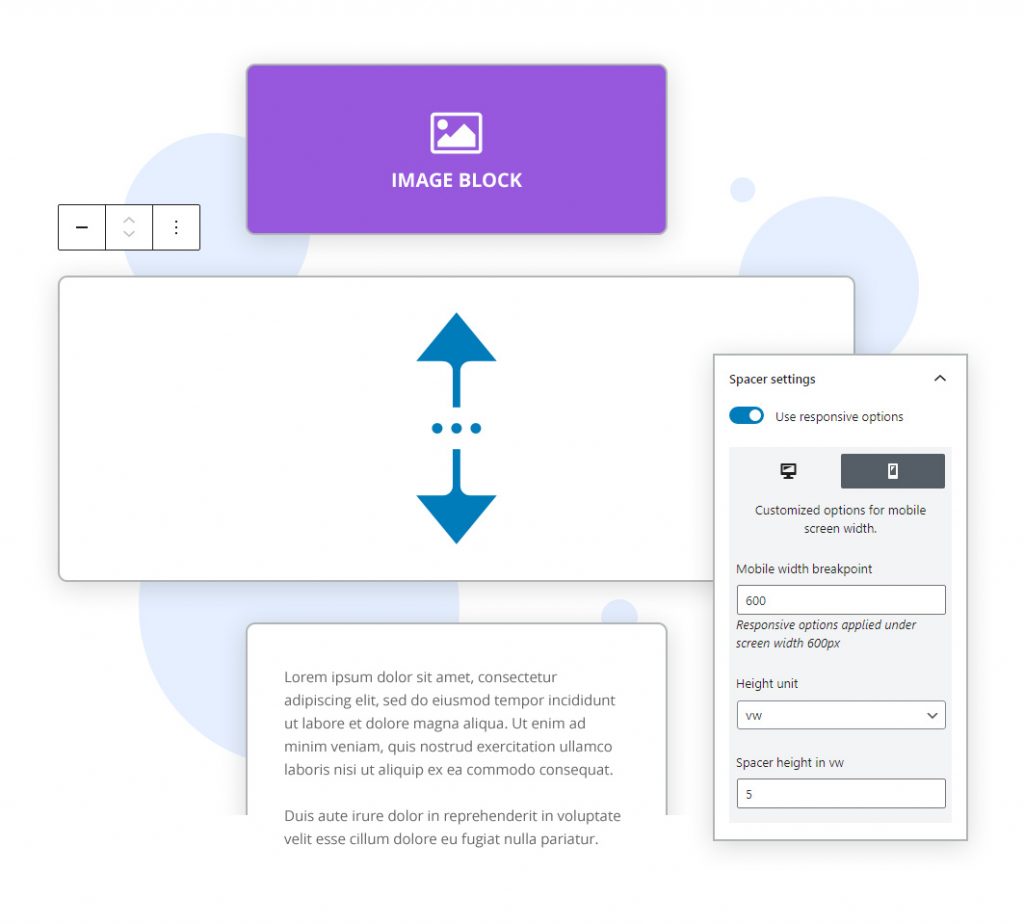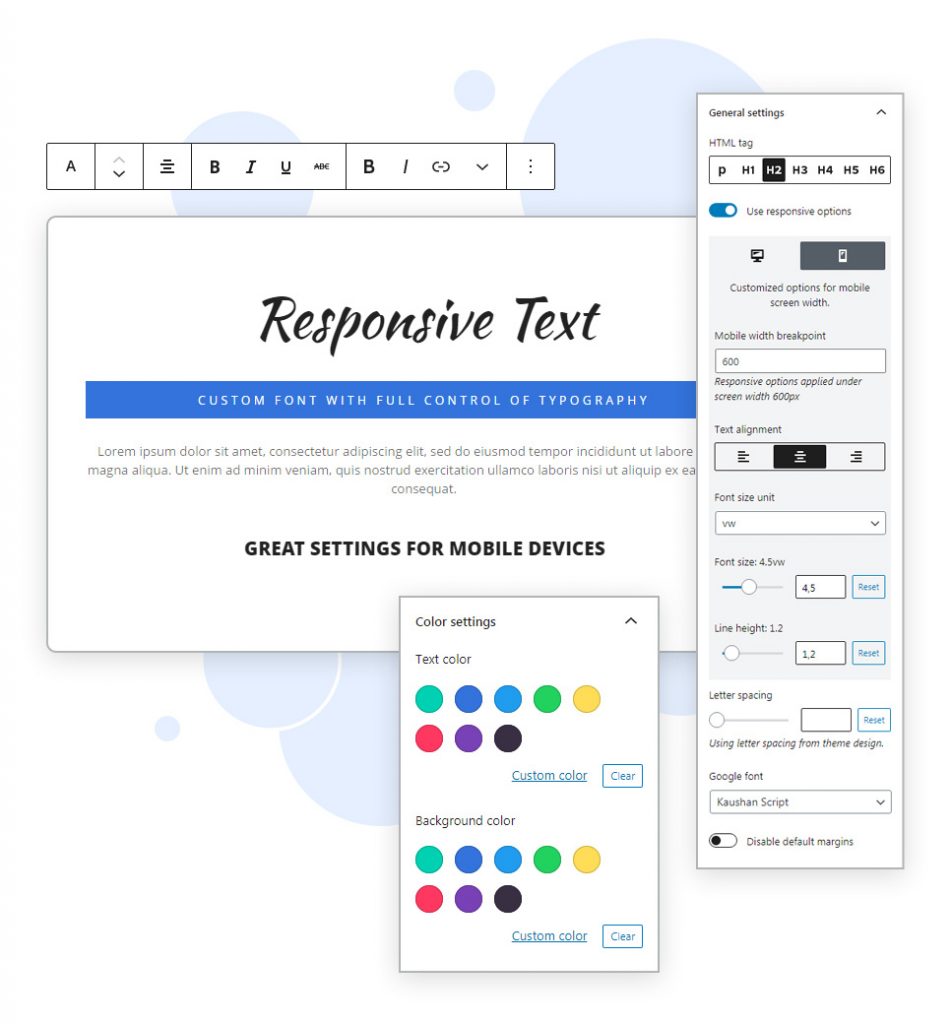Das Citadela Pro-Plugin nutzt Standard-Gutenberg-Funktionen zusammen mit WordPress Customizer. Hierbei handelt es sich um Original-WordPress-Tools, mit denen Sie bestimmte Aspekte Ihres WordPress-Themes ohne Programmierkenntnisse ändern können. Mit dem Citadela Pro-Plugin können Sie das Aussehen Ihrer Website ganz einfach ändern. Blockbasierte Themes und WordPress-Vollseitenbearbeitung sind die Zukunft von WordPress. Das Citadela Pro-Plugin ist bereit für die Zukunft.
ist eine native Erweiterung des KOSTENLOSEN Citadela WordPress Themes
WordPress-Anpassungs-Plugins fügen, wie bereits erwähnt, Ihrem WordPress-Editor und Admin-Panel weitere Optionen und Einstellungen hinzu. Mit dem Citadela Pro-Plugin können Sie das Citadela-WordPress-Theme ändern und jedes Mal eine vollkommen einzigartige Website erstellen. Das Citadela Pro-Plugin fügt auch Styling-Optionen für andere Citadela-Plugins wie Citadela Listing und Citadela Blocks hinzu.
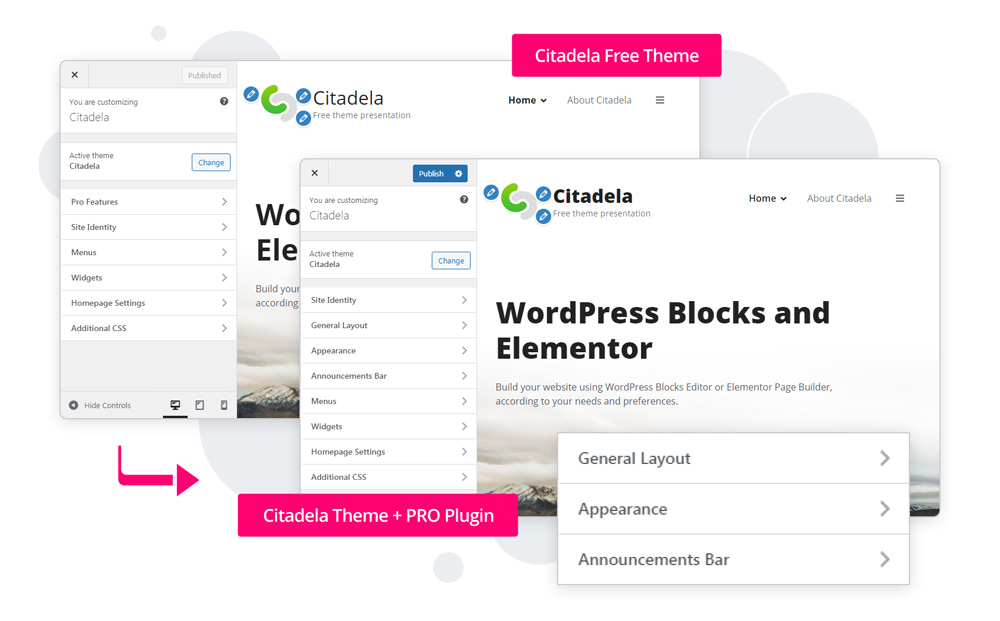
Fühlen Sie sich wohl mit Ihrer Website
Einfache Änderungen, wie zum Beispiel personalisierte Farben und Schriftarten, können zu einem erheblichen Unterschied im Erscheinungsbild Ihrer Website führen. Stellen Sie sicher, dass Ihre Website so gestaltet ist, dass sie Ihren Vorlieben entspricht und dass Sie sich mit der Website wohl fühlen, wenn Sie mit der Anpassung fertig sind.
Beginnen Sie jetzt mit einer risikofreien Testversion. Keine Kreditkarte benötigt.
Wie arbeite ich mit dem Citadela Pro-Plugin?
VISUELL ERSTELLEN – ÄNDERUNGEN IN ECHTZEIT VORNEHMEN
Passen Sie Ihr Webdesign optisch an. Mit Citadela Pro können Sie Änderungen vornehmen, die Sie in Echtzeit in der Vorschau anzeigen können. Abhängig von Ihrem Theme und den aktiven WordPress-Plugins gibt es viele Dinge, die Sie anpassen können, zum Beispiel Logo und Seitentitel, Farben, Schriftarten, Menüs, Widgets, Kopf- und Fußzeile Ihrer Website.
Citadela Pro-Anpassungsoptionen sind nach der Anmeldung in der WordPress-Administratorumgebung verfügbar. Es ist keine Installation erforderlich, da es ein integraler Bestandteil von WordPress selbst ist.
1. Zugriff vom Administrator
2. Zugriff vom Frontend
Was kann ich mit Citadela Pro machen?
Das Citadela Pro-Plugin befolgt strikt alle WordPress-Regeln und verwendet nur Standardfunktionen. Werfen wir einen Blick auf den Bildschirm „Anpassen“. Über die Seitenleiste auf der linken Seite können Sie verschiedene Änderungen am Erscheinungsbild Ihrer Website vornehmen. Außerdem können Sie alle Änderungen in Echtzeit in der Vorschau anzeigen, bevor Sie sie veröffentlichen.
Site-Identität
Das erste, was Sie im Customizer sehen, ist Site Identity. Wie der Titel schon sagt, wird Ihnen dieser Abschnitt helfen definieren deine Website. Es ist nicht nur aus Sicht des Webdesigns wichtig, sondern auch in jeder anderen Hinsicht. Die Website-Identität sagt Ihren Webbesuchern, wer Sie sind und was Sie tun, prägt den ersten Eindruck und stärkt das Branding.
Die Site-Identität umfasst vier entscheidende Elemente Ihrer Website:
Klicken Veröffentlichen Sobald Sie mit dem Ausfüllen Ihrer Site-Identität fertig sind. Alternativ können Sie auf ⚙ (das Zahnradsymbol) neben der Schaltfläche „Veröffentlichen“ klicken, um weitere Optionen anzuzeigen, z Entwurf speichern oder Zeitplan.
Hauptgestaltung
Der allgemeine Layout-Bereich bietet mehrere vordefinierte Designs. Sie können die Anordnung der Website-Elemente mit einem einzigen Klick ändern und sehen, wie sie zu Ihrer spezifischen Website passen. Mit dem allgemeinen Layout können Sie zwischen verschiedenen Design-Layouts (z. B. modern oder klassisch) wechseln und die Regeln für ausklappbare Fußzeilen-Widgets festlegen. Es gibt auch mehrere einzigartige Einstellungen für Ihre Website:
Inhaltsbreitengrößen
Erweiterte Einstellungen für die Breite des Website-Inhalts. Sie können es genau nach Ihren Wünschen konfigurieren, ohne befürchten zu müssen, dass die Reaktionsfähigkeit der Website auf Mobilgeräten beeinträchtigt wird. Sie können eine benutzerdefinierte Größe für den Inhalt, die Breite und die volle Größe des Inhalts festlegen.
Optionen für den Randradius
Einzigartige Designeinstellung, mit der Sie weltweit abgerundete Kanten von Boxobjekten auf der gesamten Website festlegen können. Für runde Schaltflächen können Sie die folgende Einstellung verwenden. In Kombination mit einem allgemeinen Rahmenradius können Sie das gesamte Erscheinungsbild Ihrer Website ändern.
Das Citadela Pro-Plugin fügt den Abschnitt „Allgemeines Layout“ für WordPress hinzu. Es ist nicht im Lieferumfang enthalten Citadela Kostenloses WordPress-Theme.
Aussehen
Wenn Sie nach weiteren Anpassungsoptionen suchen, mit denen Sie eine einzigartige Website erstellen können, die genau auf die Farben und den Stil Ihres Brandings zugeschnitten ist, ist der Abschnitt „Erscheinungsbild“ genau das Richtige für Sie. Diese vier wesentlichen Teile sind super einfach einzurichten und werden das endgültige Erscheinungsbild Ihrer Website erheblich beeinflussen.
Header-Layout
Mit diesen Einstellungen können Sie das Layout des Headers Ihrer Website genau festlegen. Es besteht die Möglichkeit, zwischen zwei Grundlayouts zu wählen – Classic und Center. Es gibt Einstellungen für Desktop und Mobilgeräte für eine genauere Konfiguration von Logo und Headergröße. Dadurch ist es möglich, ein unterschiedliches Erscheinungsbild des Headers auf dem Computer und auf dem Mobiltelefon einzustellen.
Dieser Abschnitt enthält auch Einstellungen für die Anzeige des Sticky-Headers, unterteilt in Desktop- und Mobileinstellungen. Daher ist es möglich, auf jedem Gerät zu definieren, ob der Sticky-Header nach dem Scrollen der Seite auf None, nur Burger oder Full Sticky Header gesetzt werden soll.
Header-Hintergrund
Verwenden Sie ein Bild als Hintergrund für Ihren Header. Klicken Sie im Menü unter „Darstellung“ auf „Hintergrund der Kopfzeile“ und dann auf „Bild auswählen“. Sie können ein Bild aus Ihrer Medienbibliothek auswählen oder ein neues von Ihrem Computer hochladen.
Dieser Abschnitt bietet eine weitere praktische Einstellung: Überlagerung der Kopfzeilenfarbe. Wenn Sie das Bild als Header Ihrer Website verwendet haben, können Sie die Farbüberlagerung für dieses Bild festlegen. Es verleiht Ihrer Website auf jeden Fall ein einzigartiges Aussehen und reduziert den Bedarf an einem professionellen Designer Ihres Homepage-Images.
Es stehen weitere Optionen zur Auswahl. Probieren Sie sie aus und entscheiden Sie, welches für Ihre Website am besten geeignet ist:
- Header-Bild wiederholen
- Größe Ihres Header-Bildes
- Position des Header-Bildes
- Hintergrundbild korrigiert
Besonderer Tipp:
Ist Ihre Website responsive? Sehen Sie, wie Ihre Website auf Bildschirmen unterschiedlicher Größe aussieht! Unten im Menü auf der rechten Seite befinden sich drei Symbole für den Desktop-, Tablet- und Mobilbildschirm. Klicken Sie und sehen Sie, wie unterschiedliche Einstellungen auf einem bestimmten Gerät angezeigt werden.
Farben auf Ihrer WordPress-Website
Wie ändere ich die Farben einer Website? Navigieren Sie zu: Anpassen > Aussehen > Farben. Es stehen Ihnen vier Farben zur Auswahl:
- Dekorationsfarbe
- Seitenfarbe
- Fußzeilenfarbe
Jede dieser Farben kann mit einem unbegrenzten Farbwähler eingestellt oder als HEX-Wert definiert werden. Die Eingabe von HEX-Werten ist praktisch, wenn Sie die Farbe Ihres Brandings an die Farben Ihrer Website anpassen möchten.
Typografie
Wie ändere ich die Schriftart auf meiner WordPress-Website? Navigieren Sie zu: Anpassen > Aussehen > Typografie und wählen Sie die Schriftarten aus, die Sie verwenden möchten: Textschriftart und Titelschriftart.
Generell wird nicht empfohlen, mehr als zwei verschiedene Schriftarten auf einer Website zu verwenden. Das Befolgen dieser Regel verbessert die Lesbarkeit und trägt wesentlich zu einem ordentlichen Website-Design bei.
Das Citadela PRO-Plugin bietet Ihnen die volle Auswahl an Google-Schriftarten für die Typografie Ihrer Website, sodass Sie sich keine Sorgen machen müssen, dass Sie die Schriftart mit den Sonderzeichen Ihrer gewählten Sprache nicht finden können.
Das Citadela Pro-Plugin fügt den Abschnitt „Darstellung“ hinzu. Es ist nicht im Lieferumfang enthalten Citadela WordPress-Theme.
Ankündigungsleiste
Sie möchten die Aufmerksamkeit der Besucher auf Ihr aktuelles Sonderangebot lenken? Die Ankündigungsleiste ist ein perfektes Werkzeug für diesen Job. Es handelt sich um ein Call-to-Action-Panel, das Sie auf Ihrer Website verwenden können, um wichtige Neuigkeiten oder andere Ankündigungen hervorzuheben.
Einstellungen für die Ankündigungsleiste, wie Text, Button-URL, Anzeigedaten und mehr, sind in Ihrem wp-admin unter Citadela PRO verfügbar.
WordPress Customizer zeigt Ihnen, wie Ihre Ankündigungsleiste aussieht. Darüber hinaus können Sie die Hintergrund- und Schaltflächenfarben ändern. Durch Klicken auf die Schaltfläche „Farben anpassen“ gelangen Sie direkt zu diesen Einstellungen.
Es ist auch möglich, die Einstellungen im Admin -> Citadel PRO zu verwenden, wo Sie den Typ auf „Erweitert“ ändern können, um eine benutzerdefinierte Ankündigungsleiste zu erstellen. In diesem Fall werden Ihnen die Felder zur Eingabe Ihres HTML- und CSS-Codes angezeigt. In diesem Abschnitt ist es auch möglich, die Anzeige der Ankündigungsleiste in Intervallen von – bis zeitlich zu steuern.
Das Citadela Pro-Plugin fügt eine Ankündigungsleiste hinzu. Es ist nicht im Lieferumfang enthalten Citadela WordPress-Theme.
Menüs erstellen
Website-Navigationsmenüs können direkt im WordPress Customizer erstellt und angepasst werden. Dies ist eine Standardfunktion von WordPress. Daher steht es allen WordPress-Benutzern zur Verfügung und ist im Citadela WordPress-Theme enthalten.
Wie füge ich ein Menü zur WordPress-Website hinzu?
Befolgen Sie die 3 einfachen Schritte:
1. Navigieren Sie zu „Menüs“ und klicken Sie dann auf die Schaltfläche „Neues Menü erstellen“. Geben Sie den Namen Ihres neuen Menüs ein und wählen Sie den Speicherort.
2. Fügen Sie Elemente zum Menü hinzu: Benutzerdefinierte Links, Seiten, Beiträge, Kategorien oder Tags
3. Tick Fügen Sie diesem Menü automatisch neue Seiten der obersten Ebene hinzu im Abschnitt „Menüoptionen“ auf der linken Seite – wenn Sie möchten.
Widgets
Der neue Customizer macht die Arbeit mit Widgets sehr einfach. Nachdem Sie auf „Widgets“ geklickt haben, werden alle verfügbaren Widget-Standorte oder Widget-Bereiche zur Auswahl angezeigt. Abhängig von Ihrem WordPress-Theme verfügen einige Seiten möglicherweise über mehr Widget-Bereiche als andere.
Wählen Sie den Widget-Bereich aus, zu dem Sie ein Widget hinzufügen möchten, und klicken Sie dann auf Fügen Sie ein Widget hinzu. Ab WordPress 5.8 können Sie auch jeden WordPress-Block im Widget-Bereich verwenden.
Jedes Widget hat seine zusätzliche Option. Spielen Sie herum und finden Sie heraus, was Ihren Bedürfnissen am besten entspricht.
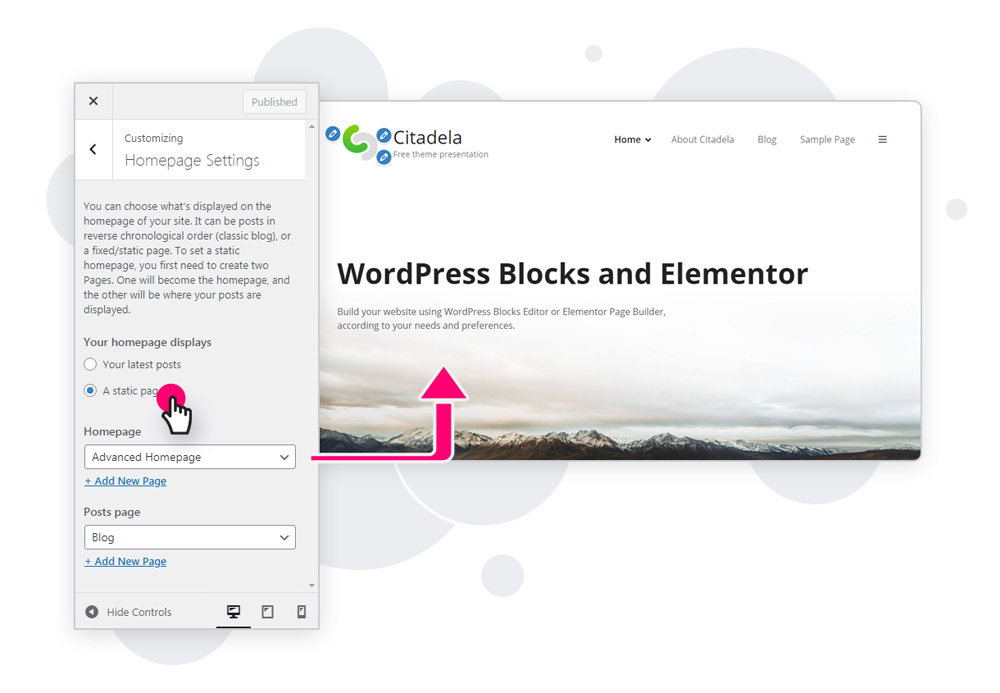
Homepage-Einstellungen
Abhängig vom Zweck Ihrer Website können Sie in Citadela Pro zwischen 2 grundlegenden Homepage-Einstellungen wählen:
- Neueste Beiträge
- Statische Seite
Standardmäßig eignen sich „Neueste Beiträge“ perfekt für Blog-Websites. Sie können sie jedoch auf jeder Website mit dynamischen Inhalten verwenden, die regelmäßig in Blogbeiträgen hinzugefügt werden, z. B. Unternehmensnachrichten, aktuelle Ereignisse usw.
Eine statische Seite ist eher typisch für eine Unternehmenswebsite mit klarer Struktur und bewährten Verkaufstrichtern. Sie können jede Seite hinzufügen, die auf Ihrer Homepage angezeigt werden soll. Außerdem können Sie jederzeit weitere Seiten hinzufügen oder entfernen.
Zusätzliches benutzerdefiniertes CSS
Für fortgeschrittenere Benutzer gibt es schließlich Platz für zusätzliches CSS. Sie können Ihren eigenen Code hinzufügen, der das Erscheinungsbild Ihrer Website verändern kann.
Wie Sie sehen, ist Ihre WordPress-Website mit Citadela Pro vollständig anpassbar und flexibel. Auch wenn wir uns noch in den Anfängen von WordPress befinden, gibt es ein enormes Wachstumspotenzial und Raum für Verbesserungen. Es gibt viele Dinge, die Sie mit Citadela Pro ohne Programmierkenntnisse tun können. Und tatsächlich ist der hervorragende Ruf von WordPress, der besagt: „Mit WordPress kann man fast alles machen“, noch immer lebendig.
Beginnen Sie jetzt mit einer risikofreien Testversion. Keine Kreditkarte benötigt.

Mehr Individualisierungsmöglichkeiten für Ihre Website und attraktive Inhalte. Erweiterte Funktionen für Ihr Unternehmen. Mehr Grundrisse und Möglichkeiten für komfortables Arbeiten.
Benutzerdefinierter Header
Das Header-Design kann auf jeder Seite mithilfe der Citadela-Header-Einstellungen im Inspector geändert und angepasst werden. Auf diese Weise können Sie mithilfe von Funktionen wie „Transparenter Header“ oder „Header über Inhalt“ ein einzigartiges Design erzielen. Sie können das Logo auch auf jeder Unterseite ändern. Die Möglichkeiten sind endlos.
Blog-Layout-Einstellungen
Um attraktive Blog-Layouts zu erstellen, bietet das Citadela Pro-Plugin Optionen zum Anpassen der Blog-Seite mit dem WordPress-Gutenberg-Editor. Auf diese Weise haben Sie die volle Kontrolle über das Design Ihrer Blog-Seite. Sie können dort auch alle Citadela-Blöcke wie Karten oder Cluster verwenden, um wirklich eine Seite zu erstellen, die Sie möchten. Blogbeiträge können als Liste, Box oder einfaches Layout angezeigt werden.
Blogbeiträge überall auf Ihrer Website
Mit dem neuen Block „Beiträge“ können Sie Blog-Beiträge auf jeder Seite anzeigen. Sie können viele Filteroptionen verwenden, um nur die Beiträge anzuzeigen, die Sie möchten.
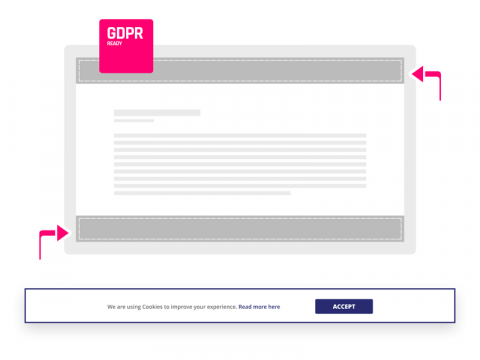
Infoleiste
Mithilfe der Infoleiste können Sie oben oder unten auf Ihrer Website eine Cookie-Benachrichtigung anzeigen. Es wird allen neuen Besuchern angezeigt, die Ihre Website besuchen. Sie können auf die Schaltfläche klicken, um sie auszublenden. Die Infoleiste wird dann für die Anzahl der Tage ausgeblendet, indem Sie das Feld „Cookie-Ablauf“ festlegen.
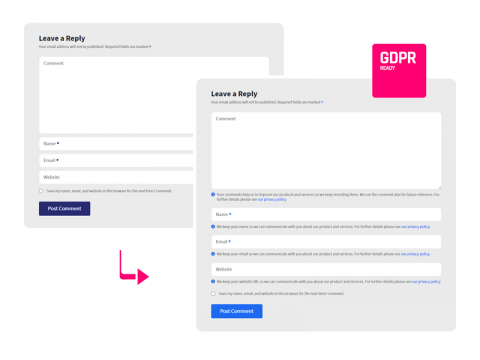
Kommentarerweiterung
Die Kommentarerweiterung kann verwendet werden, um jeder einzelnen Eingabe im WordPress-Kommentarformular Hilfetext hinzuzufügen. Es hilft Ihnen, Ihre Website so zu optimieren, dass sie den DSGVO-Anforderungen entspricht.
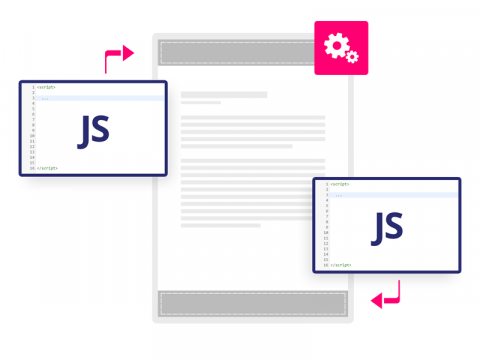
Benutzerdefinierte JS-Codes für Kopf- und Fußzeile
Fügen Sie benutzerdefinierten JavaScript-Code in die Kopf- oder Fußzeile Ihrer Website ein. Verwenden Sie geeignetes JavaScript einschließlich Tags.
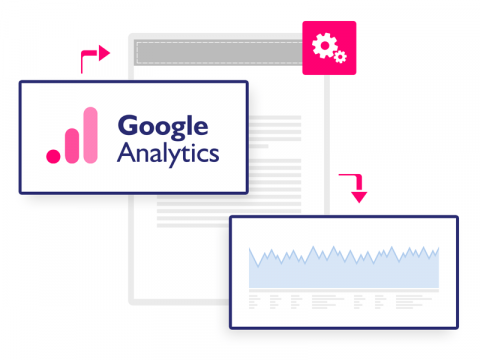
Google Analytics-Code
Geben Sie Ihre Google Analytics-Tracking-ID ein. Der Tracking-Code von Google Analytics wird Ihrer Website hinzugefügt. Ihre Website wird einfach mit Ihrem GA-Konto verknüpft, um Website-Besucher zu verfolgen.
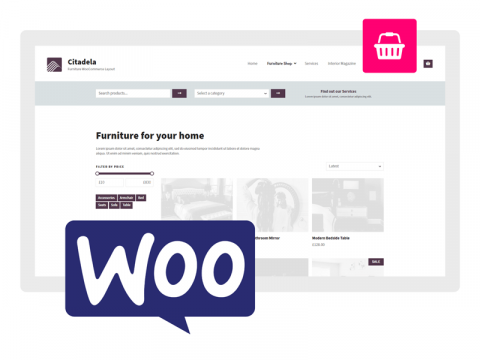
WooCommerce-Unterstützung
Durch die Aktivierung des Pro-Plugins erhalten Sie volle WooCommerce-Unterstützung. Shop-Seiten und alle WooCommerce-Blöcke erhalten Citadela-Stile einschließlich vieler Pro-Designfunktionen.
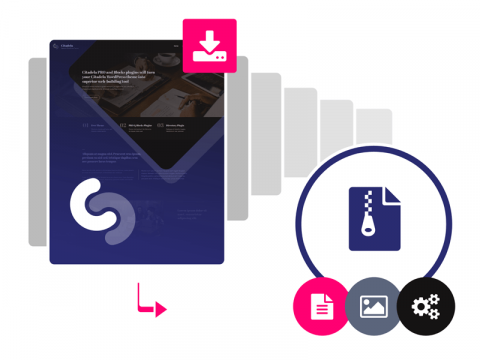
Layout-Exporteur
Sie können Ihr eigenes Citadela-Layout mit Citadela Pro exportieren. Sie können einen Website-Entwurf auf Ihrem Localhost oder Ihrer Testdomäne vorbereiten und ihn dann einfach in die Live-URL importieren. Die Layout-Exportfunktion exportiert WordPress-Seiten, Beiträge, Bilder und alle Citadela-Optionen und -Einstellungen.
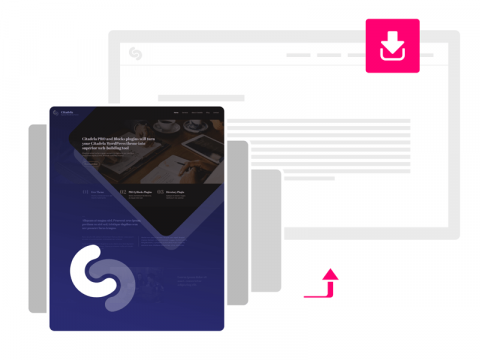
Layout-Import
Mit der Funktion „Layout importieren“ können Sie das gesamte Layout innerhalb weniger Sekunden in Citadela importieren. Ihre Website wird genau wie das vorgegebene Layout aussehen, einschließlich Bildern, Inhalten und Einstellungen. Es ist eine gute Ausgangsbasis für Ihre neue Website.
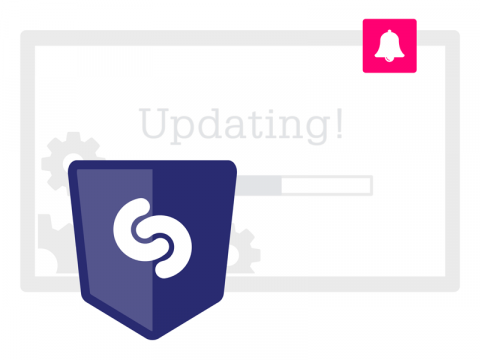
Automatische Updates
Fast jede Woche veröffentlichen wir neue Funktionen oder Fehlerbehebungen. Um eine Website auf Citadela reibungsloser laufen zu lassen, haben wir automatische Updates für jedes Produkt entwickelt. Sie benötigen lediglich einen API-Schlüssel für Ihre Domain und schon läuft alles reibungslos.

Design-Erweiterungen für andere Citadela-Plugins
Das Pro-Plugin fügt neue Funktionen hinzu und erweitert die Optionen für Blöcke, die in unseren beiden anderen Citadela-Plugins enthalten sind: Citadela Blocks und Citadela Listing.
Cluster: Breiteneinstellungen
Mit Pro-Plugins können Sie global eine benutzerdefinierte Breite für Blöcke festlegen. Die Clusterblockbreite kann unabhängig von diesen globalen Einstellungen eingestellt werden. Sie haben die Breite Ihrer Unterseite vollständig im Griff. Es kann auf „Inhalt“, „Breit“ oder „Volle Breite“ eingestellt werden.
Design-Einstellung für andere Blöcke
Eine attraktive Präsentation kann durch verschiedene Design-Stile und verschiedene Farbkombinationen der Blöcke erreicht werden. Mit unseren Blöcken können Sie verschiedene Hintergrund- und Textfarben, Linienstile und -farben sowie die Hauptdekorfarbe festlegen. Diese Optionen werden in die folgenden Blöcke eingefügt:
- Auflistung der Artikelliste
- Suchergebnisse auflisten
- Suchformular für Einträge
- Artikelerweiterung
- Erweiterte Filter
- ähnliche Gegenstände
- Suchergebnisse veröffentlichen
- Blogeinträge
- Beiträge
- Autorenliste
Halbes Layout mit Listing-Karte
Sie können auf jeder Seite zum Halblayout mit linker oder rechter Auflistungskarte wechseln. In der ersten Hälfte können Sie Verzeichniselemente, Raster, Text, Bilder oder ein anderes Standardinhaltsformat anzeigen. In der zweiten Hälfte können Sie eine Auflistungskarte mit Artikeln und Markierungen anzeigen oder sogar eine Route mithilfe von GPX-Daten anzeigen.
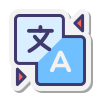
Im Citadela-Paket enthaltene Sprachübersetzungen:
Afrikaans, Albanisch, Amharisch, Arabisch, Arabisch (Ägypten), Arabisch (Marokko), Armenisch, Assamesisch, Aserbaidschanisch, Weißrussisch, Bengali (Bangladesch), Bosnisch, Bulgarisch, Katalanisch, Chinesisch (China), Chinesisch (Hongkong), Chinesisch ( Singapur), Chinesisch (Taiwan), Kroatisch, Tschechisch, Dänisch, Niederländisch, Niederländisch (Belgien), Englisch (USA), Esperanto, Estnisch, Finnisch, Französisch (Kanada), Französisch (Frankreich), Galizisch, Georgisch, Deutsch, Griechisch ( Griechenland), Hebräisch, Hebräisch (Israel), Hindi, Ungarisch, Isländisch, Indonesisch, Italienisch, Japanisch, Koreanisch, Lettisch, Litauisch, Mazedonisch, Malaiisch, Mongolisch, Marokkanisches Arabisch, Norwegisch (Bokmål), Persisch, Polnisch, Portugiesisch (Angola) , Portugiesisch (Brasilien), Portugiesisch (Portugal), Rumänisch, Russisch, Saraiki, Serbisch, Sindhi, Slowakisch, Slowenisch, Süd-Aserbaidschanisch, Spanisch (Argentinien), Spanisch (Kolumbien), Spanisch (Costa Rica), Spanisch (Dominikanische Republik), Spanisch (Ecuador), Spanisch (Guatemala), Spanisch (Chile), Spanisch (Mexiko), Spanisch (Peru), Spanisch (Puerto Rico), Spanisch (Spanien), Spanisch (Uruguay), Spanisch (Venezuela), Schwedisch, Thailändisch ( Thailand), Türkisch, Ukrainisch, Vietnamesisch
Beginnen Sie jetzt mit einer risikofreien Testversion. Keine Kreditkarte benötigt.
Heutzutage ist das Entwerfen von Websites im WordPress-Blockeditor eine Standardmethode zum Erstellen einer Website in WordPress. Der Gutenberg-Editor ist universell und leicht zu erlernen.
Das Citadela Pro-Plugin erweitert den Standard-WordPress-Editor um neue einzigartige Blöcke. Citadela Pro ist maßgeschneidert und funktioniert einwandfrei mit dem WordPress-Theme Citadela.
Was sind Citadela Pro-Blöcke?
Citadela Pro-Blöcke sind Bausteine einer WordPress-Website. Sie ermöglichen Ihnen das Hinzufügen von Texten, Bildern, Multimedia-Inhalten, Tabellen und vielem mehr zu Ihrer Website. Jeder Block ist editierbar. Sie finden den Basisblocksatz in der oberen linken Ecke des Blocks selbst und erweiterte Einstellungen im Inspektor. Der Blockinspektor befindet sich im Menü auf der rechten Seite in wp-admin. Wählen Sie einfach den Block aus, den Sie bearbeiten möchten, um die verfügbaren Optionen anzuzeigen.
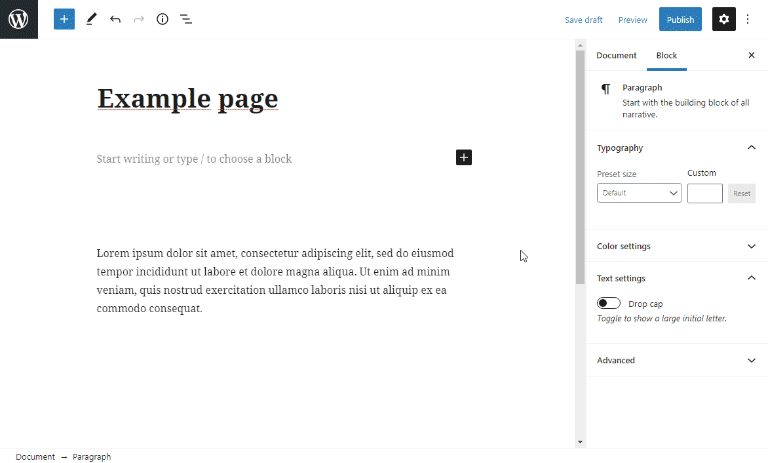
Verwaltung von WordPress-Blöcken
Kern-WordPress-Blöcke
WordPress verfügt über einen originellen Satz an Blöcken, mit denen Sie eine anständige Website erstellen können. Sie sind in die folgenden Abschnitte unterteilt:
- Textblöcke
(Absatz, Überschrift, Liste, Zitat, Code, Klassisch, Vorformatiert, Pullquote, Tabelle, Vers) - Medienblöcke
(Bild, Galerie, Audio, Cover, Datei, Medien & Text, Video) - Designblöcke
(Schaltflächen, Spalten, Gruppe, Mehr, Seitenumbruch, Trennzeichen, Abstandszeichen) - Widgets-Blöcke
(Shortcode, Archive, Kalender, Kategorien, benutzerdefiniertes HTML, neueste Kommentare, neueste Beiträge, RSS, Suche, soziale Symbole, Tag Cloud) - Blöcke einbetten
(Einbetten, Twitter, Youtube, Facebook, Instagram, WordPress, SoundCloud, Spotify, Flickr, Vimeo usw.)
Wie füge ich in WordPress einen Block zur Seite hinzu?
Das Hinzufügen und Neuanordnen von Blöcken auf der Seite oder in einem Blog-Beitrag ist ganz einfach: Klicken Sie auf die Plus-Schaltfläche in der linken oberen Ecke Ihrer Seite. Suchen Sie dann in der angezeigten Blockliste den Block, den Sie benötigen. Sie können einen Block auch mithilfe einer Suchzeile suchen.
Wie ordne ich WordPress-Blöcke neu an? Klicken Sie auf den Block, den Sie verschieben möchten, und verwenden Sie die im Blockmenü angezeigten Pfeile, um den Block nach oben oder unten zu verschieben.
WordPress-Plugins, die Blöcke hinzufügen
Auch wenn die Liste der ursprünglichen WordPress-Blöcke ziemlich lang ist, fehlen darin einige wesentliche Funktionalitäten. Wenn Sie sich in einer Situation befinden, in der Sie etwas nicht so machen oder gestalten können, wie Sie es brauchen, ist es an der Zeit, nach einem WordPress-Plugin zu suchen, das Ihren Blockeditor durch das Hinzufügen weiterer Blöcke erweitert.
Hauptvorteile
von Citadela Pro-Blöcken
Citadela Pro ist ein hochmodernes Plugin, an dem wir kontinuierlich arbeiten, um den Anforderungen von Websites für bestimmte Unternehmen gerecht zu werden. Es basiert auf 12 Jahren Erfahrung in der Weberstellung in unserem Team aus Entwicklern und Webdesignern. Zu den Hauptvorteilen gehören daher:
- Erweitert den WP-Editor um weitere Gutenberg-WordPress-Blöcke
- Hohe Kompatibilität mit allen WordPress-Themes, die auf WordPress 5.2 und höher basieren
- Regelmäßig werden neue Blöcke hinzugefügt
- Basierend auf den neuesten Trends und spezifischen Geschäftsanforderungen
- Gut codiert, mit Standard-WordPress-Code und Best Practices
- Responsive WordPress-Blöcke
- Kein Seitenersteller eines Drittanbieters erforderlich
WordPress Gutenberg und Citadela WordPress Theme ist die richtige Kombination für den Aufbau einer schnellen und eleganten Website.
Clusterblock
Wichtiges Design- und Funktionselement auf jeder Website: Cluster oder Block of Blocks. Sie können dem Cluster-Block mehrere Blöcke hinzufügen und die Ausrichtung und den Hintergrund festlegen. Dieser einzigartige Behälter eignet sich perfekt zum Gruppieren von Blöcken.
Ausrichtungsmöglichkeiten für den Cluster-Block:
- Inhaltsgröße
- Große Größe
- Volle Breite
Weitere Einstellungen des Clusterblocks
Sie können deren Hintergrundfarbe oder sogar das Hintergrundbild festlegen, nachdem Sie Blöcke auf Ihrer WordPress-Website gruppiert haben. Darüber hinaus können Sie Rahmen, Schatten sowie spezifische Höhe und Breite definieren. Sie können den Abschnitt „Zusätzliche CSS-Klasse“ (geeignet für fortgeschrittene Benutzer) und mehr ausfüllen.
Reaktionsoptionen sind verfügbar, wenn ein Bild als Hintergrund eingerichtet wird. Es hilft Ihnen, eine Website besser für mobile Geräte zu gestalten. Ihnen stehen mehrere Parameter zur Verfügung. Außerdem können Sie kleinere Bildgrößen für mobile Geräte wählen und die Upload-Zeit verkürzen. Ändern Sie das Bild für die mobile Auflösung über die Block-Symbolleiste.
Öffnungszeitenblock
Derselbe spezifische WordPress-Block wird die Erstellung Ihrer Website schneller und einfacher machen. Fügen Sie den WordPress-Block „Öffnungszeiten“ auf einer beliebigen Seite hinzu und geben Sie die jeweiligen Zeitfenster ein. In den Blockeinstellungen auf der rechten Seite gibt es eine Option zum Ausblenden leerer Tage und verschiedener Farbeinstellungen im Inspektor. Praktisch.
Der Block „Öffnungszeiten“ enthält keinen Titel. Vergessen Sie also nicht, einen hinzuzufügen, indem Sie den regulären Block „Überschrift“ oder „Absatz“ verwenden. Auf diese Weise können Sie den Block „Öffnungszeiten“ auch für die Erreichbarkeit von Callcentern oder Supportzeiten nutzen.
Benutzerdefinierter Seitentitelblock
Der Seitentitel und der Untertitelblock, den Sie überall auf der Webseite verwenden können. Die Idee hinter dem benutzerdefinierten Seitentitelblock besteht darin, die Vielfalt des Layouts Ihrer Seite zu erhöhen. Mit einer einfachen Option, wie z. B. dem Verschieben des Titels und des Untertitels weiter nach unten auf der Seite, können Sie Ihre Website mit einem Bild oder einer Karte oben beleuchten.
Benutzerdefinierter Seitentitel Enthält grundlegende Ausrichtungseinstellungen (Links ausrichten, Mitte, Rechts ausrichten), Fett- und Kursivschriftstil und Platz für die Eingabe des Untertitels. Der Titel selbst wird automatisch aus dem eigentlichen Seitentitel kopiert. Gehen Sie also dorthin, wenn Sie ihn ändern möchten. Dann blenden Sie den Seitentitel in den Seiteneinstellungen aus und schon sind Sie fertig.
Es besteht auch die Möglichkeit, einen Hyperlink hinzuzufügen, wenn Sie Besucher auf eine andere Seite oder Website leiten möchten.
Preistabelle WordPress-Block
Zeigen Sie Preise, Sonderangebote und vorgestellte Artikel mithilfe des Preistabellenblocks an. Dieser wirklich einzigartige Citadela-WordPress-Block wurde für Sie entwickelt, um Angebote auf eine unübersehbare Weise zu präsentieren. Gruppieren Sie den Preistabellenblock mit einem Bild mithilfe des Clusterblocks, um noch bessere Ergebnisse zu erzielen.
Funktionen des Preistabellenblocks:
- Mehrere Texteinträge:
Titel, Untertitel, Preis, Produktbeschreibungszeilen - Markierung für den hervorgehobenen Artikel
- Rabattpreisfeld zur Anzeige alter und neuer Preise nebeneinander
- CTA-Button (jetzt kaufen)
Anpassungseinstellungen des Preistabellenblocks
- Unbegrenzte Farbauswahl:
Kopfzeilenhintergrund, Kopfzeilentext, Schaltflächenhintergrund, Schaltflächentext - Tasteneinstellungen:
Reibungsloser Wechsel zwischen runden und abgewinkelten Knopfkanten, Option „Link in neuem Tab öffnen“.
Serviceblock
Spezieller Block, mit dem Sie eine Übersicht über Ihre angebotenen Dienste erstellen können. Der Serviceblock umfasst ein Symbol, einen Titel, einen Untertitel und eine Beschreibung, die Sie mit einer Unterseite Ihrer Wahl verknüpfen können.
Sie können mehrere über Clusterblock gruppierte Serviceblöcke nicht nur zum Auflisten Ihrer Services verwenden. Sie eignen sich auch perfekt für jede Ihrer Produktpräsentationsseiten!
Mithilfe gruppierter Leistungsblöcke können Sie eine Übersicht über Abo-Pakete erstellen oder beliebige Inhalte auf Ihrer Website ordnen (z. B. die Vorteile Ihres Produkts auflisten).
Reaktionsfreudiger Spacer-Block
Luftiges Webdesign erhöht die Lesbarkeit Ihrer Inhalte und regt Ihre Webbesucher dazu an, länger auf Ihrer Website zu bleiben. Das Hinzufügen fester Leerzeichen zwischen Seitenelementen wird jedoch die mobile Version Ihrer Website ruinieren. Deshalb haben wir als einen der ersten Blöcke, die unserem Citadela Pro-Plugin hinzugefügt wurden, einen responsiven Spacer erstellt.
Die Einstellungen sind einfach. Wählen Sie Einheit und Höhe. Die Höheneinheiten für den Responsive Spacer-Block sind:
px, vw, vh, rem, em, %
Als zusätzliche Option steht das responsive Design zur Verfügung.
Wählen Sie diese Einstellung, um Blockparameter für die mobile Auflösung zu ändern. Definieren Sie die Größe des Haltepunkts, die Höheneinheit und die Höhe des Abstandshalters.
Responsiver Textblock
Die Typografie auf Ihrer Website sollte unkompliziert sein. Es wird empfohlen, 1 oder 2 Schriftarten zu verwenden. Was aber, wenn Sie die Seite mit einer zusätzlichen Schriftart und einem zusätzlichen Stil aufpeppen möchten? Der responsive Textblock ermöglicht Ihnen genau das. Fügen Sie Ihrer WordPress-Website Text mit einer anderen Schriftart hinzu.
Mit den Einstellungen können Sie Folgendes auswählen:
- Eine der Google-Schriftarten
- HTML-Tag für Ihren Text
- Schriftgröße
- Zeilenhöhe
- Buchstaben-Abstand
- Textfarbe
- Hintergrundfarbe
Passen Sie den ausgefallenen Textbereich auf Geräten unterschiedlich an
Nutzen Sie reaktionsfähige Optionen, um wichtige Parameter für Desktop und Mobilgeräte separat einzurichten. Sie haben die Größe des mobilen Haltepunkts unter Kontrolle. Sie können die Textausrichtung, die Schriftgrößeneinheit, die Schriftgröße und die Zeilenhöhe regulieren. Der responsive Typografie-Block hilft Ihnen, ganz einfach mit Typografie zu experimentieren. Erstellen Sie auffällige Präsentationen.
Dieser Block ist auf Standardseiten, Beiträgen oder sogar Spezialseiten zusammen mit dem Citadela-Verzeichnis-Plugin verfügbar.
Beginnen Sie jetzt mit einer risikofreien Testversion. Keine Kreditkarte benötigt.